过年了,用 PyQt5 生成一副春联吧...
Posted Python 集中营
tags:
篇首语:本文由小常识网(cha138.com)小编为大家整理,主要介绍了过年了,用 PyQt5 生成一副春联吧...相关的知识,希望对你有一定的参考价值。
由于篇幅有限,完整源代码的获取方式放在文末了。
需求说明:
通过在界面上输入春联的上、下批和横批汉字从而生成春联图像,最后将春联图片保存。有实际需要的还可以将春联打印。

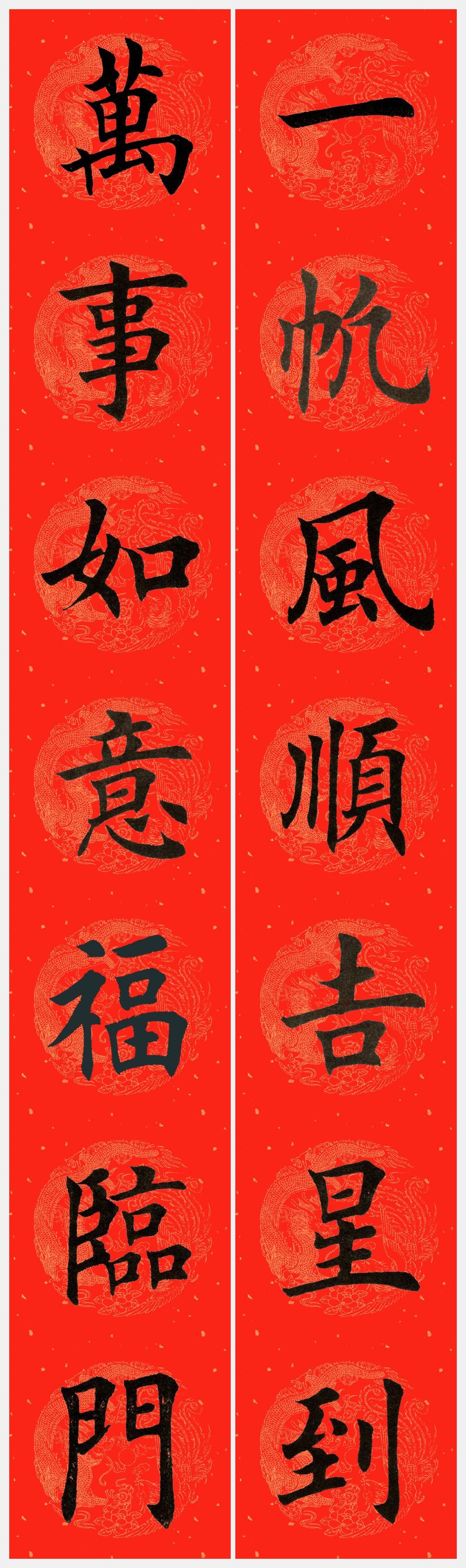
实现过程:
实现思路是先下载好春联的背景图片,再下载每个汉字的文字图片将文字图片粘贴到春联背景上。所以这里有用了一个春联图片的三方获取地址。
http://xufive.sdysit.com/tk
春联生成部分参考了 CSDN 博客平台。
网络数据获取相关模块
import io # python IO 处理模块
from PIL import Image # 图像处理模块
import requests # 网络请求模块
UI 相关模块
from PyQt5.QtWidgets import *
from PyQt5.QtCore import *
from PyQt5.QtGui import *
主题样式模块引用
from QCandyUi import CandyWindow
应用操作相关模块
import sys
import os
UI界面主要代码展示
def init_ui(self):
self.setWindowTitle(\'春联生成器\')
self.setWindowIcon(QIcon(\'春联.ico\'))
vbox_main = QVBoxLayout()
self.image_label = QLabel()
self.image_label.setScaledContents(True)
self.image_label.setMaximumSize(650,150)
self.image_label.setPixmap(QPixmap(\'横批演示.jpg\'))
hbox = QHBoxLayout()
self.brower = QTextBrowser()
self.brower.setFont(QFont(\'宋体\', 8))
self.brower.setReadOnly(True)
self.brower.setPlaceholderText(\'信息展示区域\')
self.brower.ensureCursorVisible()
form = QFormLayout()
self.up_label = QLabel()
self.up_label.setText(\'设置上联\')
self.up_text = QLineEdit()
self.up_text.setPlaceholderText(\'请输入上联\')
self.down_label = QLabel()
self.down_label.setText(\'设置下联\')
self.down_text = QLineEdit()
self.down_text.setPlaceholderText(\'请输入下联\')
self.h_label = QLabel()
self.h_label.setText(\'设置横批\')
self.h_text = QLineEdit()
self.h_text.setPlaceholderText(\'请输入横批\')
self.thread_ = WorkThread(self)
self.thread_.trigger.connect(self.update_log)
self.thread_.finished.connect(self.finished)
self.save_path = QLineEdit()
self.save_path.setReadOnly(True)
self.save_btn = QPushButton()
self.save_btn.setText(\'存储路径\')
self.save_btn.clicked.connect(self.save_btn_click)
form.addRow(self.up_label, self.up_text)
form.addRow(self.down_label, self.down_text)
form.addRow(self.h_label, self.h_text)
form.addRow(self.save_path, self.save_btn)
vbox = QVBoxLayout()
self.start_btn = QPushButton()
self.start_btn.setText(\'开始生成春联\')
self.start_btn.clicked.connect(self.start_btn_click)
vbox.addLayout(form)
vbox.addWidget(self.start_btn)
hbox.addWidget(self.brower)
hbox.addLayout(vbox)
vbox_main.addWidget(self.image_label)
vbox_main.addLayout(hbox)
self.setLayout(vbox_main)
槽函数的应用
def update_log(self, text):
\'\'\'
槽函数:向文本浏览器中写入内容
:param text:
:return:
\'\'\'
cursor = self.brower.textCursor()
cursor.movePosition(QTextCursor.End)
self.brower.append(text)
self.brower.setTextCursor(cursor)
self.brower.ensureCursorVisible()
def save_btn_click(self):
dicr = QFileDialog.getExistingDirectory(self, \'选择文件夹\', os.getcwd())
self.save_path.setText(dicr)
def start_btn_click(self):
self.start_btn.setEnabled(False)
self.thread_.start()
def finished(self, finished):
if finished is True:
self.start_btn.setEnabled(True)
h_image = self.save_path.text().strip() + \'/横批.jpg\'
if os.path.isfile(h_image):
self.image_label.setPixmap(QPixmap(h_image))
self.update_log(\'由于上下联不好预览,请使用图片查看器预览,目前仅支持横批图片预览...\')
春联文字获取主题代码
def run(self):
up_text = self.parent.up_text.text().strip()
down_text = self.parent.down_text.text().strip()
h_text = self.parent.h_text.text().strip()
save_path = self.parent.save_path.text().strip()
if up_text == \'\' or down_text == \'\' or h_text == \'\' or save_path == \'\':
self.trigger.emit(\'参数设置不允许为空,请设置好后重新开始!\')
self.finished.emit(True)
else:
text = up_text + \' \' + down_text
self.generate_image(text, layout=\'V\', pre=0.75, out_file=save_path + \'/上下联.jpg\')
self.generate_image(h_text, layout=\'H\', pre=0.75, out_file=save_path + \'/横批.jpg\')
self.finished.emit(True)
文字图片获取部分
def get_word_image(self, ch=\'bg\', pre=1.0):
\'\'\'
单文字图片下载函数
:param ch: 默认网络请求参数\'bg\'
:param pre: 单个文字对象
:return: 图像对象
\'\'\'
res = io.BytesIO(requests.post(url=\'http://xufive.sdysit.com/tk\', data=\'ch\': ch).content)
image = Image.open(res)
w, h = image.size
w, h = int(w * float(pre)), int(h * float(pre))
return image.resize((w, h)) # 单个文字的形状是正方形,所以这里的长、宽都是一致的
完整源码获取方式:公众号内回复"春联生成器"。

我是 [Python 集中营]、很高兴您看到了最后, 我是一个专注于 Python 知识分享的公众号,希望可以得到您的关注~
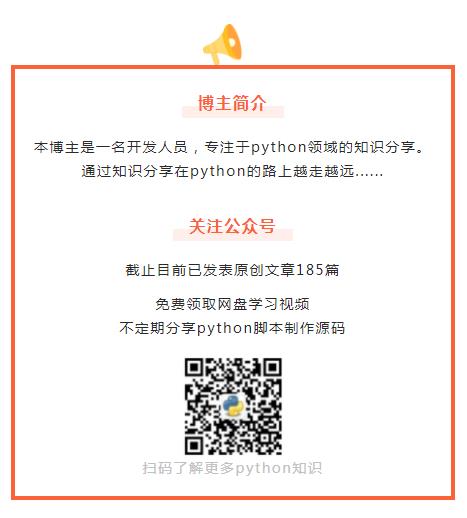
【往期推荐】
记录一下python中的十大%占位符对应的格式化...
PyQt5 UI 制作一个豆瓣电影信息查看器,初识QThread多线程...
PyQt5 最小化到托盘,升级小闹钟...
pyinstaller打包exe文件太大,利用pipenv轻松解决!
PyQt5 小工具:Excel数据分组汇总器...
欢迎关注作者公众号【Python 集中营】,专注于后端编程,每天更新技术干货,不定时分享各类资料!
以上是关于过年了,用 PyQt5 生成一副春联吧...的主要内容,如果未能解决你的问题,请参考以下文章
代码写春联快过年了, 设计一个春联自动生成器, 给大家助助兴